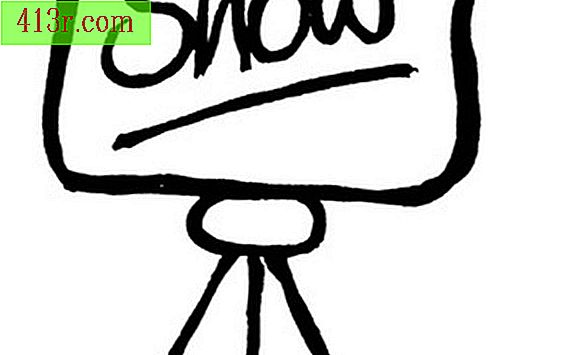Писането в Microsoft Word е много бавно, въпреки че компютърните ресурси са безплатни

Стъпка 1
Проверете системните изисквания за версията на Word, която имате. Ако компютърът ви не отговаря на всички изисквания, особено RAM, това значително ще повлияе на производителността, дори ако ресурсите се освободят от паметта. Намаляването на скоростта е по-забележимо, когато работите с документи с дължина над 50 страници или с такива, които съдържат графики или вградени обекти.
Стъпка 2
Деинсталирайте кейлогъра, който се изпълнява във фонов режим. Те са предназначени да записват всеки знак, написан на клавиатурата, да следят натискането на клавишите и да съхраняват данните във файл за по-късна референция. Някои от тях са достатъчно сложни, за да записват екрана във видеофайл или да изпратят информацията по имейл на трета страна. Ключови дърводобивни машини са злонамерени по природа и обикновено се инсталират с цел кражба на пароли и друга частна информация. Извършва вирусно сканиране, което може да открива кийлогъри. Много от тези програми са скрити от сканирането на вируси, но могат да бъдат открити чрез натискане на "Ctrl + Alt + Del" и проверка на работещите процеси на компютъра.
Стъпка 3
Инсталирайте спешната корекция MIcrosoft, която решава проблема с Word 2002, в който текстът, който е написан на таблица, може да причини забавяне. Дисплеят също е бавен при изтриване на текст и се отнася само за таблици, които са форматирани със същия стил на малки точки. Това се случва и в Word 2003 и може да бъде коригирано с отделна актуална корекция.
Стъпка 4
Стартирайте дефрагментиращия диск, намиращ се в системните инструменти. Въпреки че това не е необходимо на съвсем нов компютър, с течение на времето файловете на твърдия диск ще бъдат разпръснати. Колкото по-разпокъсан е дискът, толкова повече компютърът трябва да работи, за да намери файлове. Това се отразява на ефективността на всяка инсталирана програма, включително на Microsoft Word. Позволете на дефрагментиращия да работи за една нощ или да използва задачата, за да го стартира автоматично.
Стъпка 5
Увеличете размера на виртуалната памет, намираща се в "Характеристики на системата"> "Ефективност". Този тип памет всъщност представлява място на твърдия диск, което се използва като памет при необходимост. Когато вашата система се нуждае от повече памет, отколкото е налична, Windows може да забави до почти спиране, когато използвате виртуалната памет на твърдия диск, което е много по-бавно от RAM. Задайте минималната стойност на виртуалната памет, за да удвоите размера на инсталираната сума, или нека Windows го управлява.
Стъпка 6
Деактивира инструмента "Автоматично довършване", интегриран в Internet Explorer. "Автоматично допълване" се опитва да отгатне писмените знаци, като ги сравнява с последните записи в Office. Това се случва, когато напишете име за документа с опцията "Запиши като" и може да предизвика бавен отговор. Той деактивира "Автоматично довършване" в секцията "Инструменти"> "Интернет опции"> "Разширени".